word怎么进行繁简转换
时间:2019-01-16
我们日常生活中接触的word文件基本都是简体字,但是如果有的场合需要繁体字的word文档时,我们该怎么将word简体字转换成繁体字呢?下面小编就为大家带来word进行繁简体转换的方法介绍,感兴趣的小伙伴快来看看吧。
word进行繁简体转换的方法介绍:
1、打开word2007里你的文档后,如果只是某一段或某些字需要转换的,就选中那部分即可:

2、然后看到上面菜单里有个“审阅”栏目,点击:
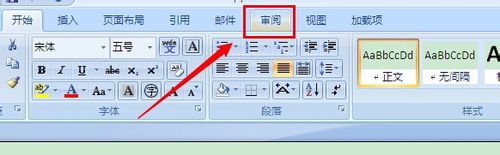
3、看到其中有个“简转繁”选项,点击:
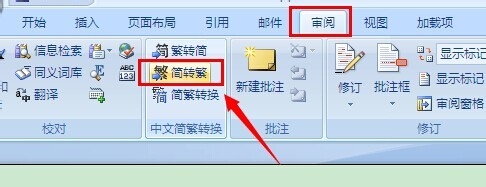
4、然后就可以把选中部分的文字从简体转换为繁体了:

5、如果全选中文章,或者直接不选中文字,那么就是全文转换:
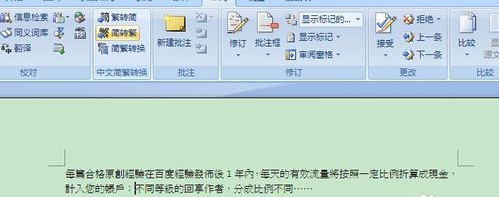
6、然后需要把繁体转换为简体的,同样可以“简转繁”选项上面看到有个“繁转简”的选项:
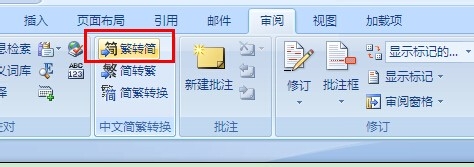
7、点击一下即可转换回来:

以上就是小编为大家带来的word进行繁简体转换的方法介绍,希望能对您有所帮助,更多相关教程请关注酷下载!
| word常见问题 | ||||
| 图片显示不全 | 退出视图模式 | 视图模式介绍 | 新建没word | |
| 什么是制表位 | 程序出现问题 | 文档怎么恢复 | 显示文本框 | |
| mswrd632 | 解除安全模式 | 页面设置在哪 | 怎么去掉底纹 | |
| 忘记密码 | 修复损坏文件 | ppt转word | 文本打不开 | |












